现在才安装Excel软件的朋友越来越多,不过刚入手Excel软件的朋友可能不清楚制作雷达图联合饼图的混合数据对比图表的操作,今天小编就分享Excel制作雷达图联合饼图的混合数据对比图表的详细教程,相信大家通过学习,在以后的操作中一定会得心应手。
在原数据基础上添加一列,用于计算各子公司在总销售中所占比例,得到的结果作为饼图的数据源。选中各子公司及各产品的销售数据(即A1:E6),选择“插入”选项卡,点击“瀑布图→带数据标记的雷达图”,选中插入的图表,点击“图表工具→设计”中所需要的样式,为图表设计好样式。

选择饼图数据源(即A2:A6,G2:G6),复制数据,选中图表,粘贴;右击图表,选择“更改图表类型”,在弹出窗口选择“组合”,将每个产品的图表类型设置为“带数据标记的雷达图”,将系列5的图表类型设置为“饼图”。
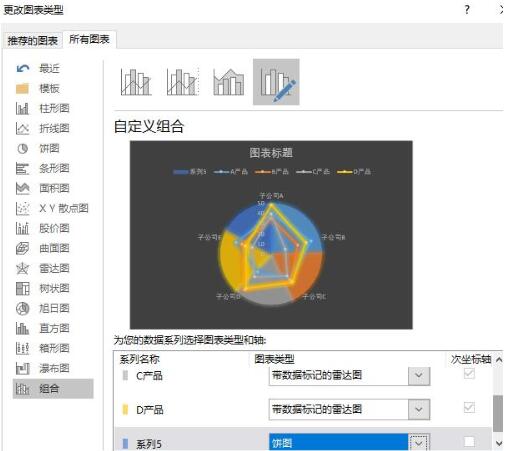
右击图表中的饼图,选择“设置数据系列格式”,在“系列选项”选项卡中,调整第一扇区起始角度,使每个饼图代表的公司与雷达图中相应公司的数据对应;调整饼图分离百分比。
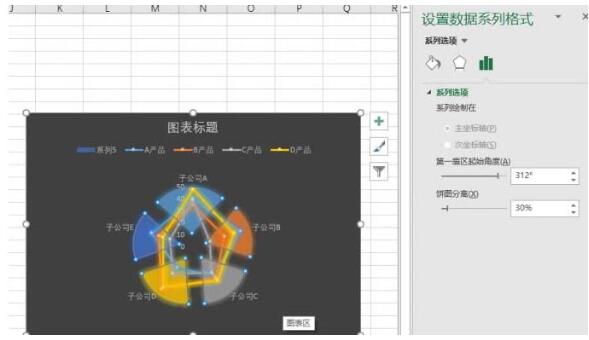
选中饼图,设置它的填充无色为“纯色填充”,删除雷达图中代表公司的标签。选择中饼图,点击“图表工具→添加图表元素→数据标签→数据标注”为饼图添加数字标签。右击雷达图的网络线,选择“设置网格线格式”,在右侧窗口就能根据需要进行设置了。
最后,删除图例中的“系列5”,更改图表标题就可以了。当然,根据需要还可以对图表进一步的美化。这样,饼图与雷达图联合起来,数据之间的对比就显而易见了。
提示:
当然还可根据需要将饼图更改为圆环图,同样需要调整第一扇区起始角度,并可调整圆环图内径大小来进一步美化组合图表。
才接触Excel软件各位伙伴,今日就快来学习本文Excel制作雷达图联合饼图的混合数据对比图表的详细操作内容吧,相信在以后的使用中一定会得心应手的。